Situace
- Obnovení hesla k účtu ESET HOME přes webové rozhraní ESET HOME
- Obnovení hesla k účtu ESET HOME přes aplikaci ESET HOME
- E-mail s pokyny pro obnovení hesla mi nepřišel
Řešení
Obnovení hesla k účtu ESET HOME přes webové rozhraní ESET HOME
-
Otevřete stránku na obnovení hesla k účtu ESET HOME.
-
Do pole E-mail zadejte e-mailovou adresu, kterou jste použili při registraci účtu ESET HOME a klikněte na Odeslat.
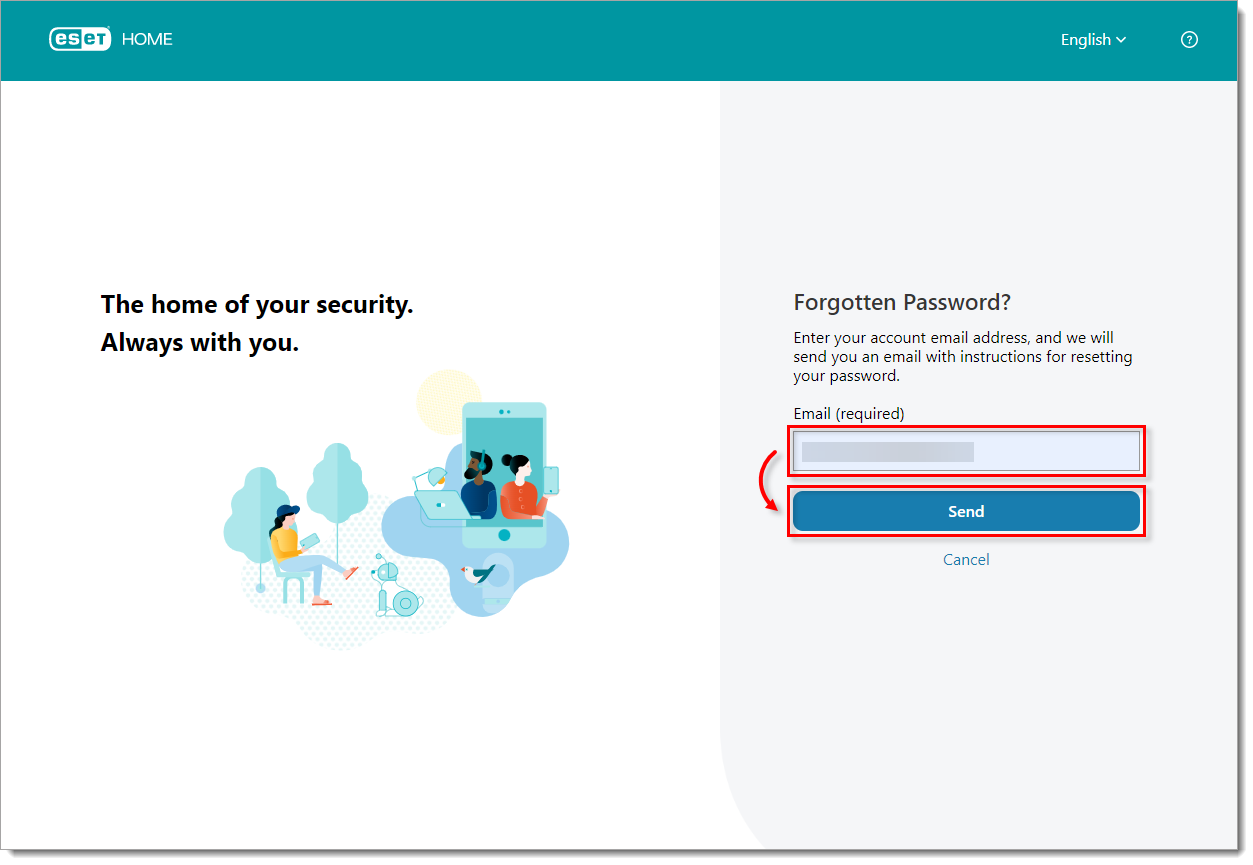
Obrázek 1-1
Kliknutím na obrázek jej zobrazíte ve větší velikosti v novém okně -
Obdržíte e-mailovou zprávu s odkazem na váš účet ESET HOME a pokyny, jak obnovit heslo. Klikněte na Obnovit heslo.
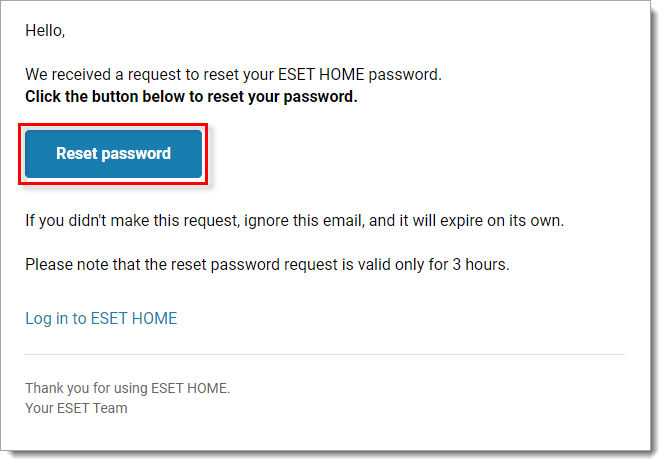
Obrázek 1-2
Kliknutím na obrázek jej zobrazíte ve větší velikosti v novém okně -
Budete automaticky přesměrováni (po kliknutí na tlačítko "Obnovit heslo") na webové stránky ESET HOME. Zadejte nové heslo a klikněte na Potvrdit změnu.
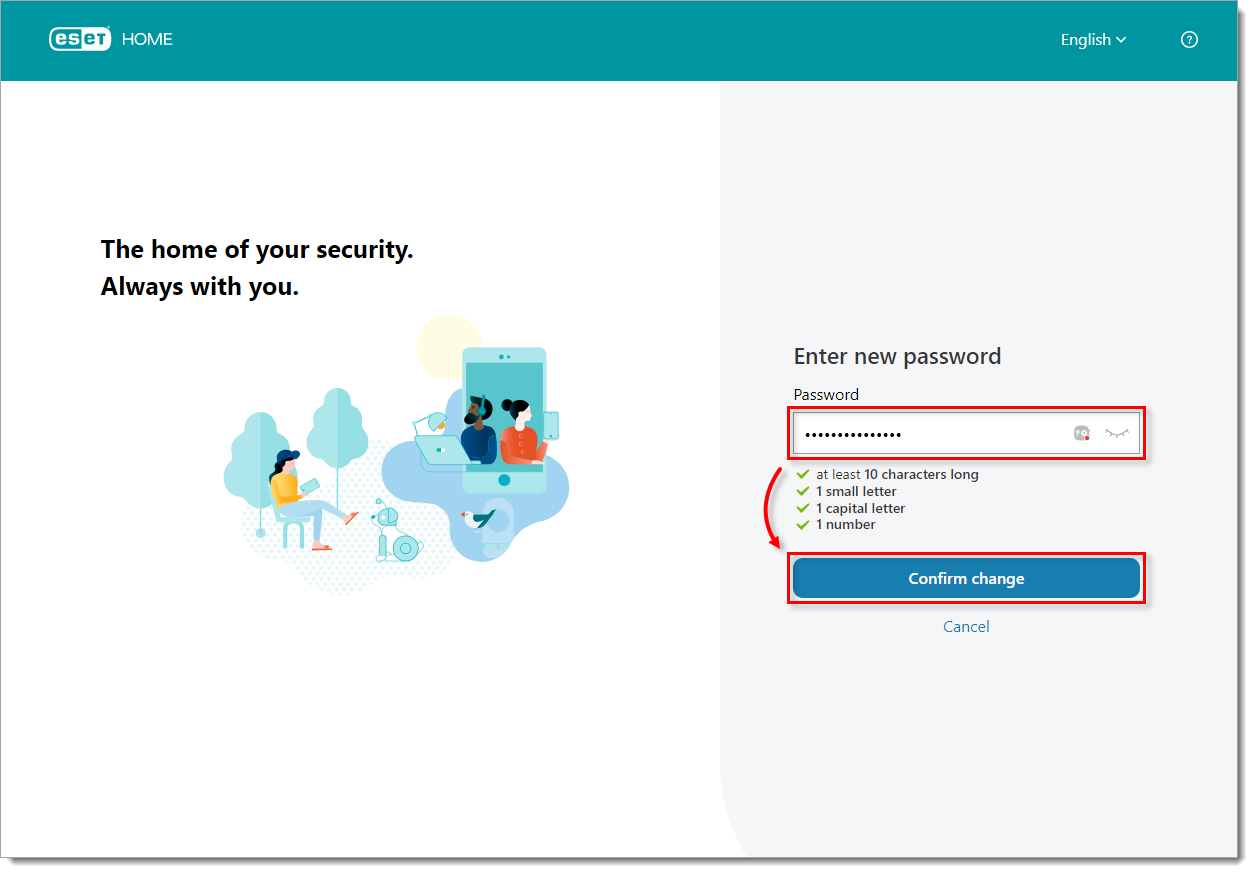
Obrázek 1-3
Kliknutím na obrázek jej zobrazíte ve větší velikosti v novém okně -
Na váš e-mail přiřazený k účtu ESET HOME bude zaslána e-mailová zpráva potvrzující změnu hesla.
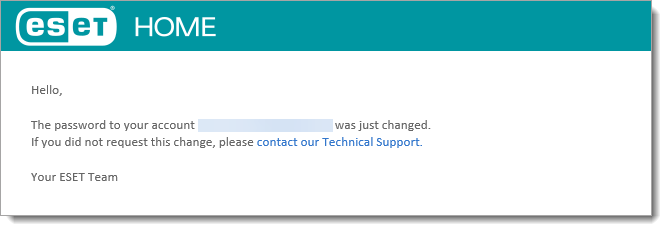
Obrázek 1-4
Kliknutím na obrázek jej zobrazíte ve větší velikosti v novém okně - Nyní se můžete přihlásit do účtu ESET HOME pomocí nového hesla.
Obnovení hesla k účtu ESET HOME přes aplikaci ESET HOME
-
Otevřete aplikaci ESET HOME a ťukněte na Přihlásit se.
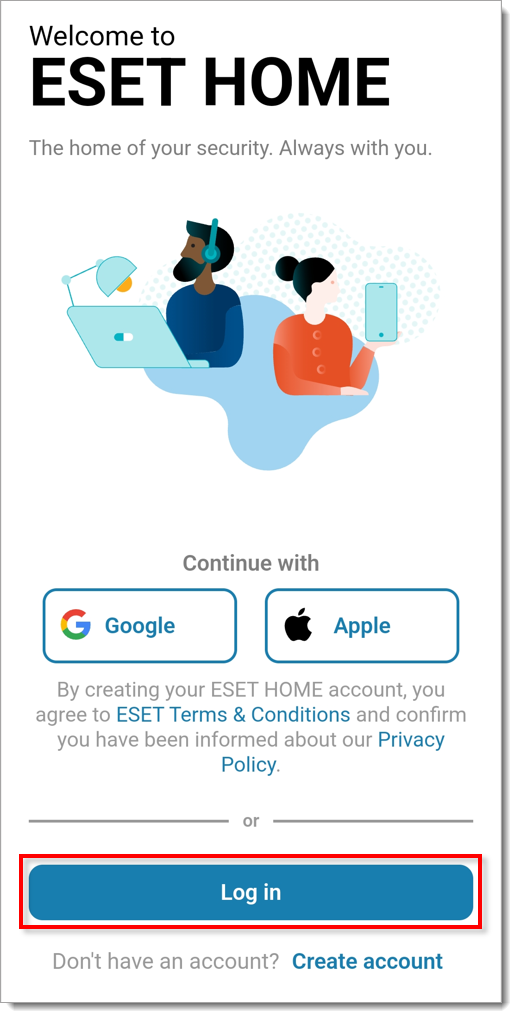
Obrázek 2-1
Kliknutím na obrázek jej zobrazíte ve větší velikosti v novém okně -
Ťukněte na možnost Zapomněl jsem své heslo.
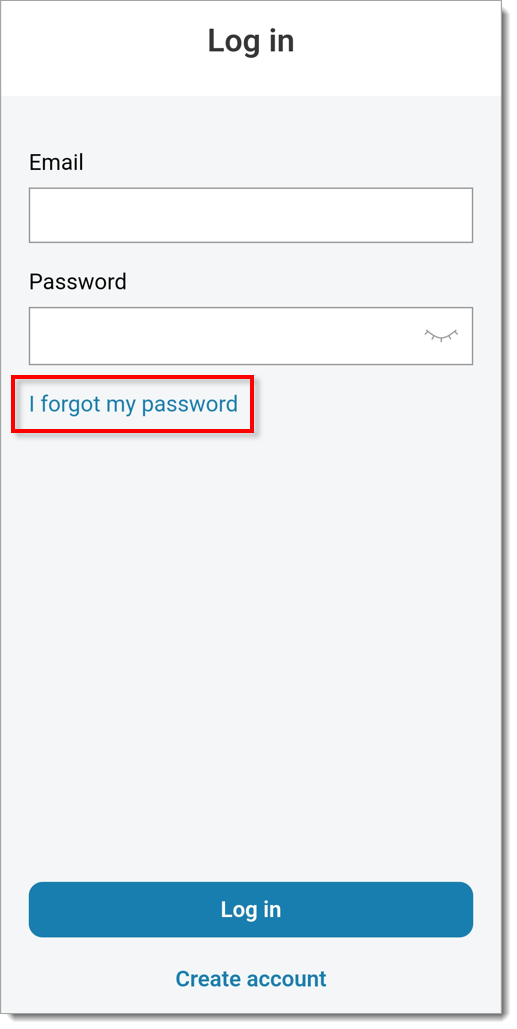
Obrázek 2-2
Kliknutím na obrázek jej zobrazíte ve větší velikosti v novém okně -
Do pole E-mail zadejte e-mailovou adresu, kterou jste použili při registraci účtu ESET HOME a ťukněte na Odeslat.
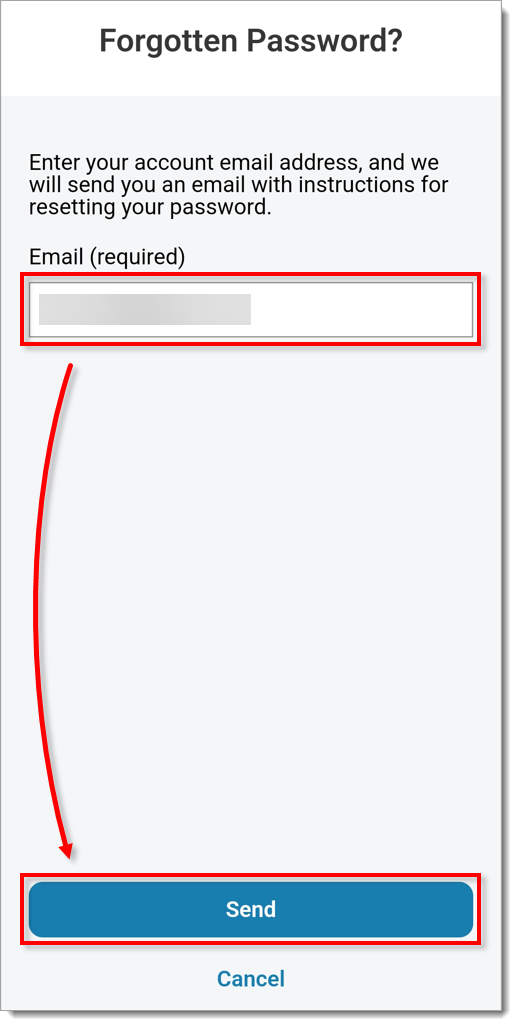
Obrázek 2-3
Klikněte na obrázek pro zvětšení v novém okně -
Obdržíte e-mailovou zprávu s odkazem na váš účet ESET HOME a pokyny, jak obnovit heslo. Klikněte na Obnovit heslo.
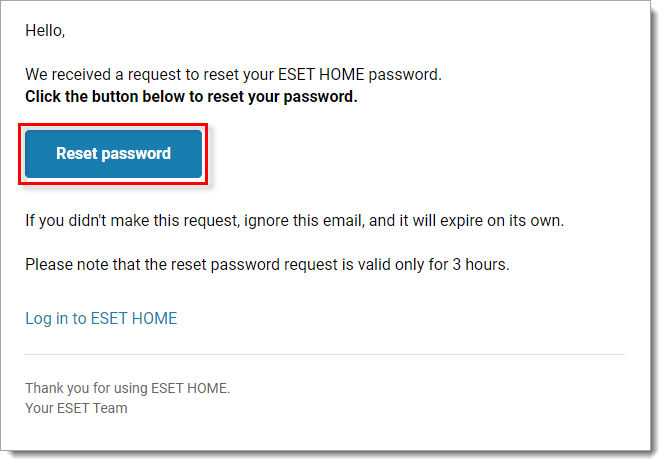
Obrázek 2-4
Kliknutím na obrázek jej zobrazíte ve větší velikosti v novém okně -
Budete automaticky přesměrováni na webové stránky ESET HOME. Zadejte nové heslo a klikněte na Potvrdit změnu.
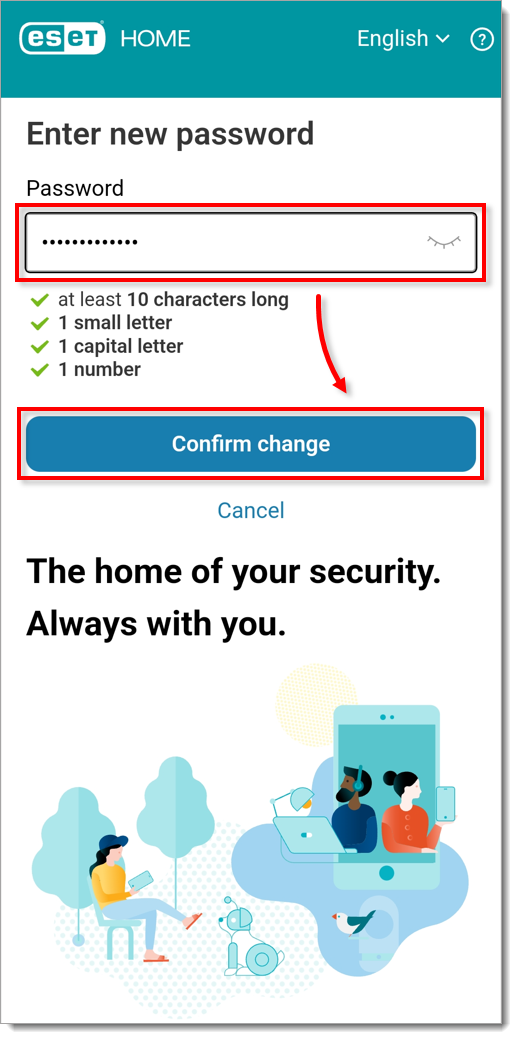
Obrázek 2-5
Klepnutím na obrázek jej zobrazíte ve větší velikosti v novém okně -
Na váš e-mail přiřazený k účtu ESET HOME bude zaslána zpráva potvrzující změnu hesla.
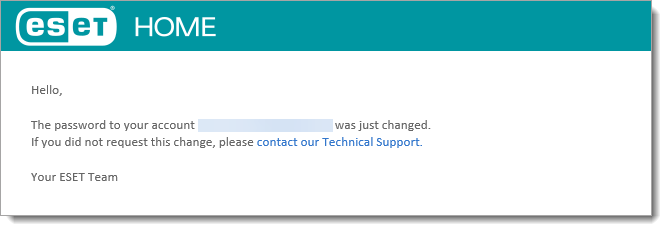
Obrázek 2-6
Kliknutím na obrázek jej zobrazíte ve větší velikosti v novém okně -
Nyní se můžete vrátit do aplikace ESET HOME a přihlásit se s novými přihlašovacími údaji.
E-mail s pokyny pro obnovení hesla mi nepřišel
Postupujte podle uvedených doporučení, dokud vám pokyny nebudou doručené:
- Ujistěte se, že jste zadali e-mailovou adresu, která byla použita při registraci účtu ESET HOME nebo během aktivace služby ESET Anti-Theft. Při přihlašování přes webové rozhraní ESET HOME se z bezpečnostních důvodů nedozvíte, zda je e-mailová adresa, kterou jste do systému zadali, správná.
- Dále zkontrolujte
- Složku se spamem nebo s nevyžádanou poštou v e-mailovém účtu
- Adresu info@product.eset.com označte jako bezpečnou adresu a udělte jí výjimku (tzv. whitelist)
- Uživatelé Gmail: Zkontrolujte složku Reklamy
- Znovu zadejte e-mailovou adresu a klikněte na Odeslat. Ujistěte se, že zadáváte e-mailovou adresu použitou při nákupu bezpečnostního produktu.
- Pokud se vám stále nedaří problém vyřešit, kontaktujte technickou podporu společnosti ESET.